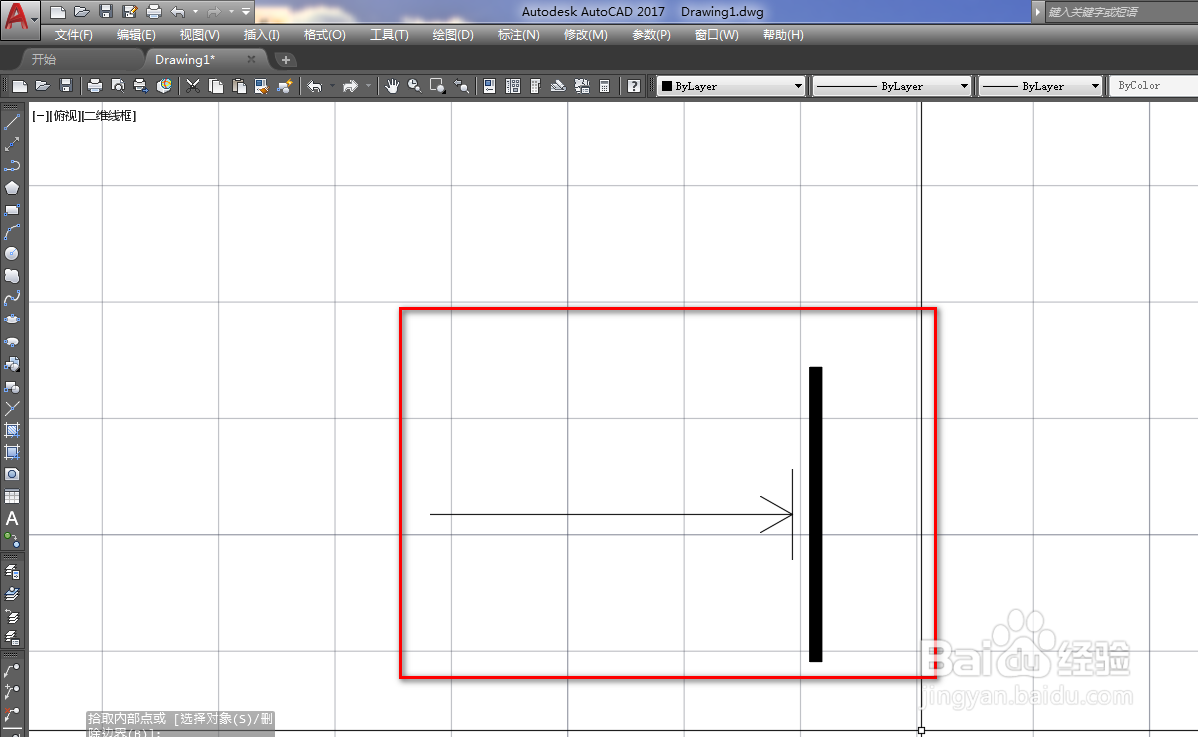1、打开CAD,使用矩形工具,绘制一个细长的矩形,如下图。
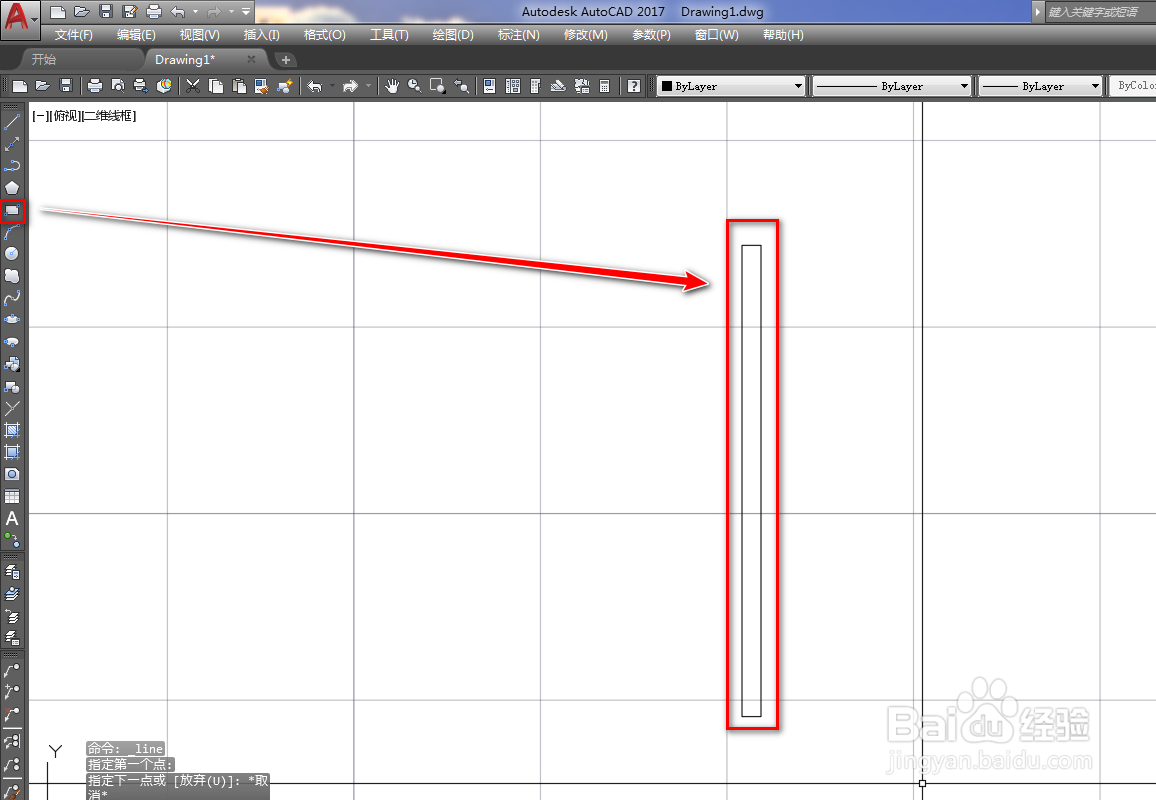
2、使用直线工具,绘制多条线段辅助线,如下图。
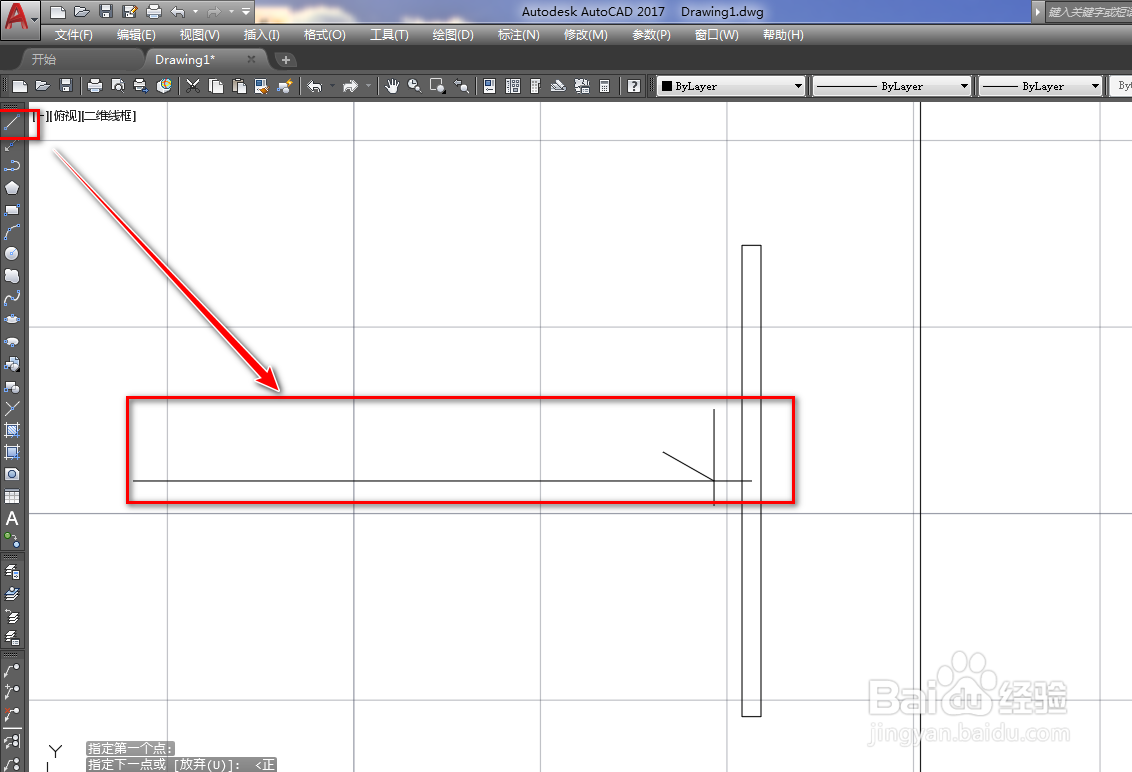
3、使用修剪工具,将多余的线段修剪掉,如下图。
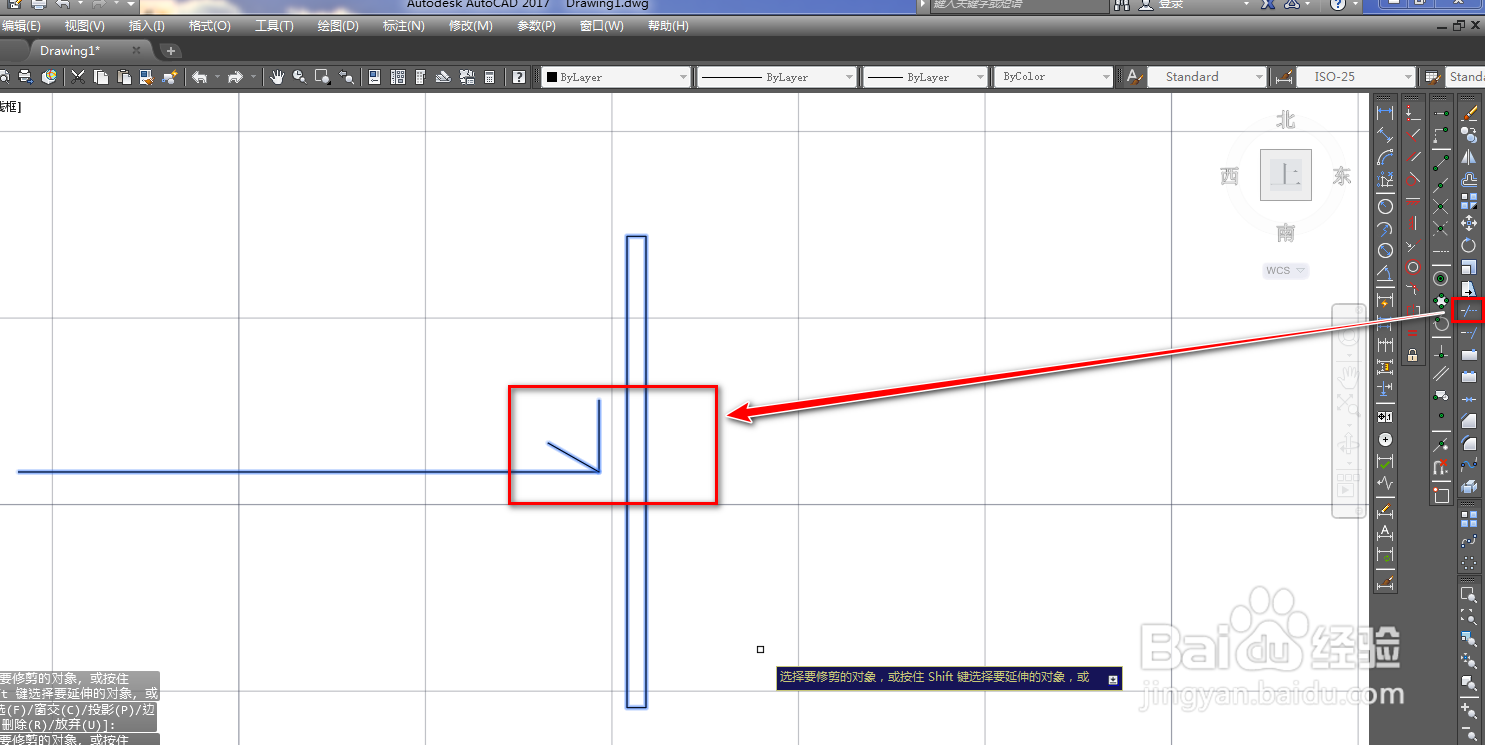
4、使用镜像工具,将竖线和斜线以横线为镜面做镜像,如下图。
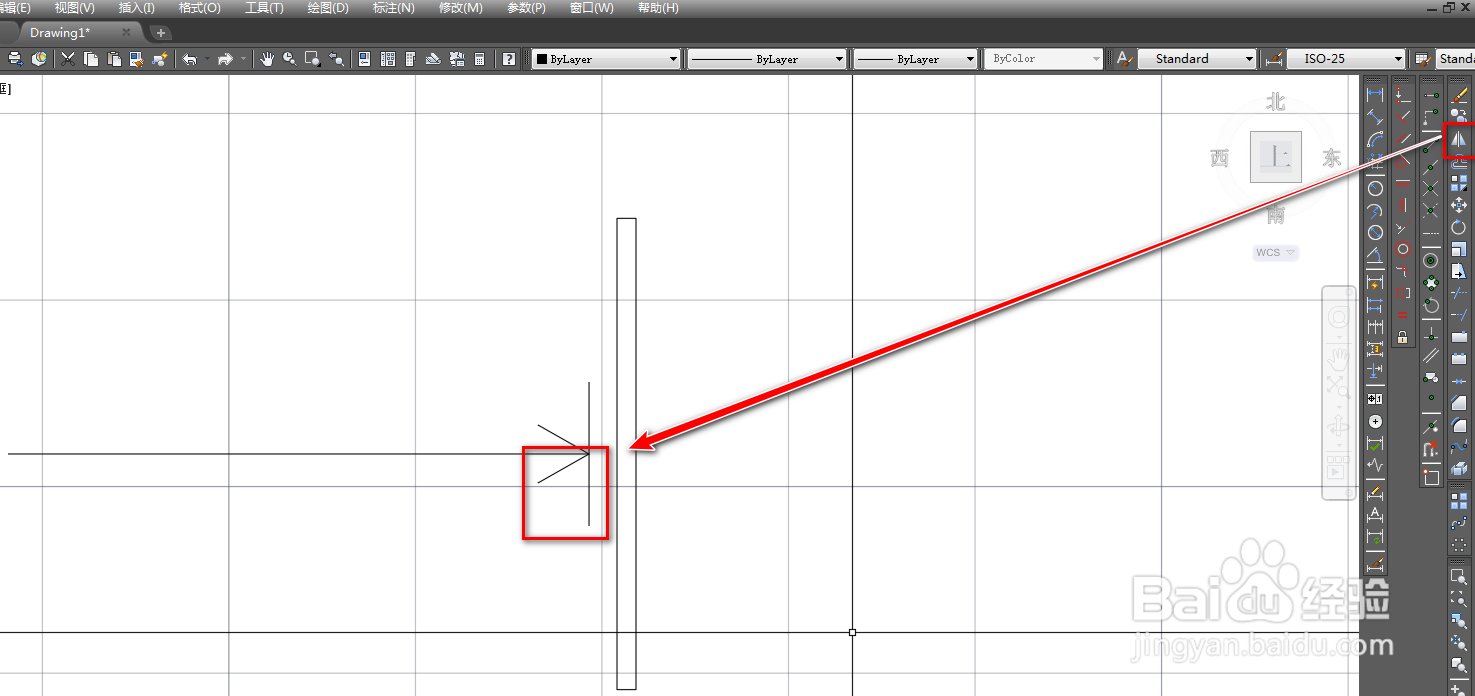
5、点击左侧工具栏的填充工具,修改填充属性,点击拾取点,如下图。

6、选中要填充的区域,点击确定进行填充,如下图。
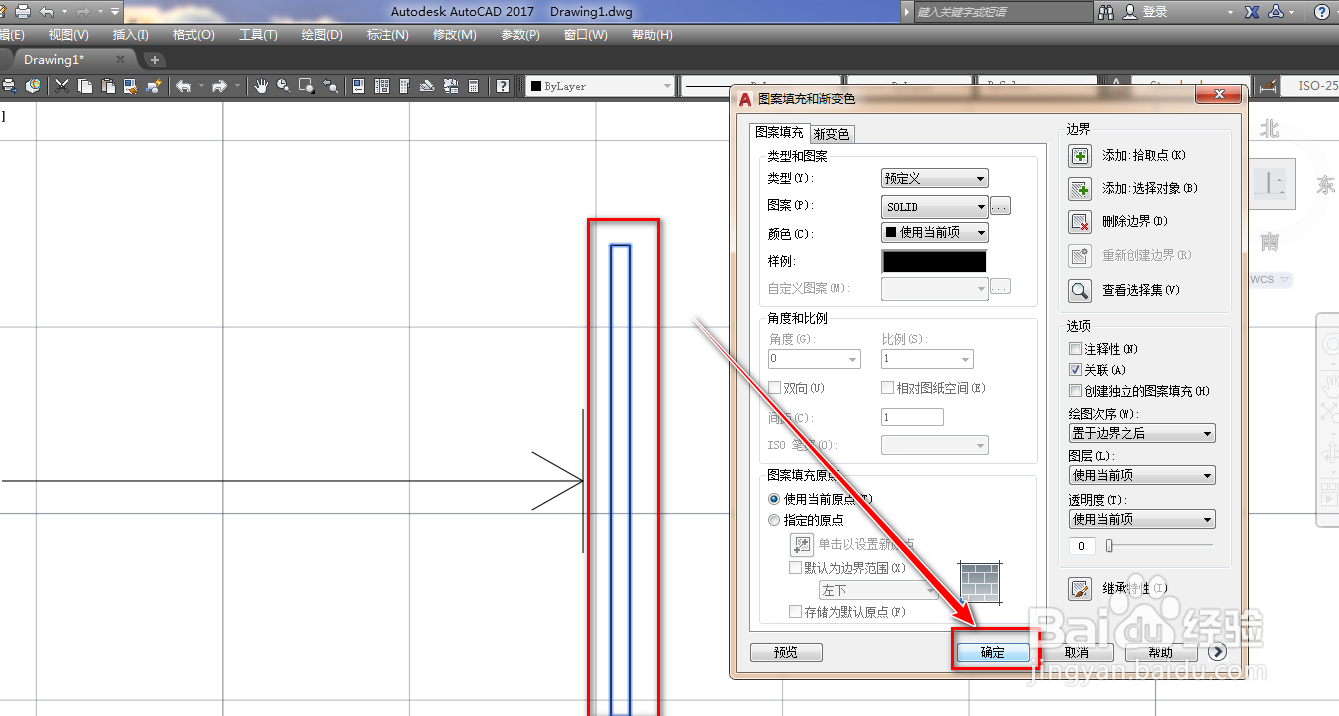
7、确定后,我们就得到了需要的录制锁定图形符号,如下图。
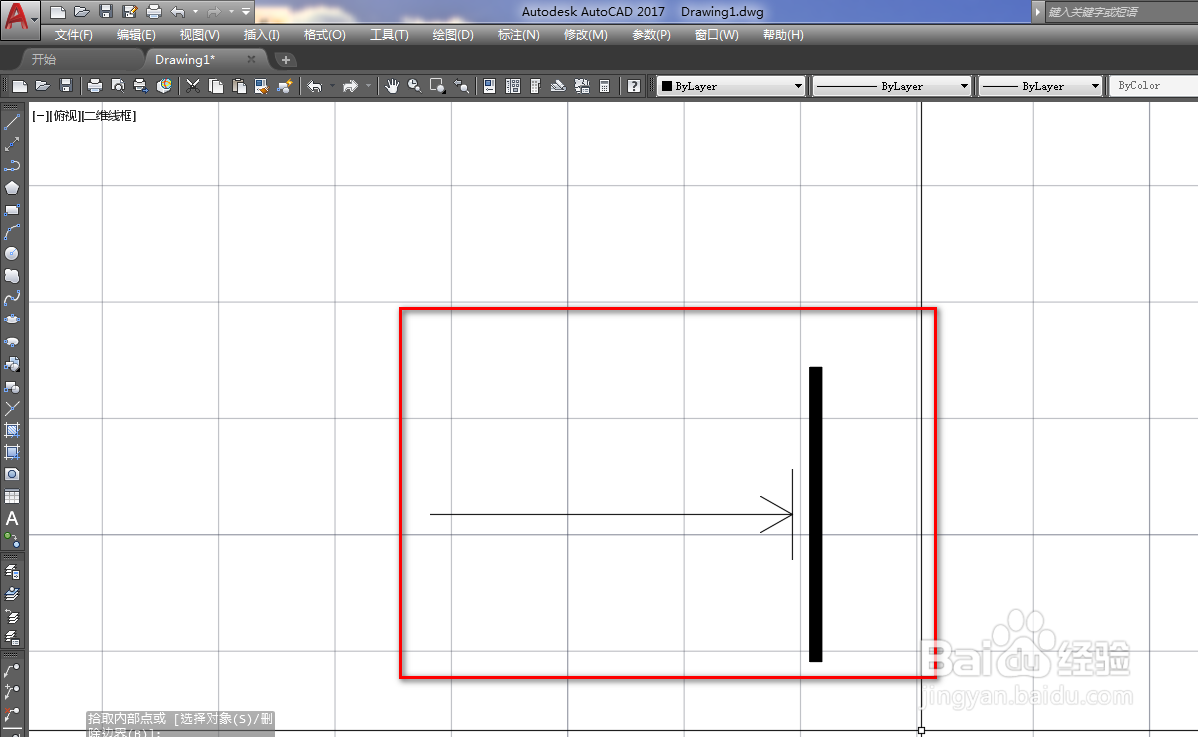
时间:2024-10-29 20:48:23
1、打开CAD,使用矩形工具,绘制一个细长的矩形,如下图。
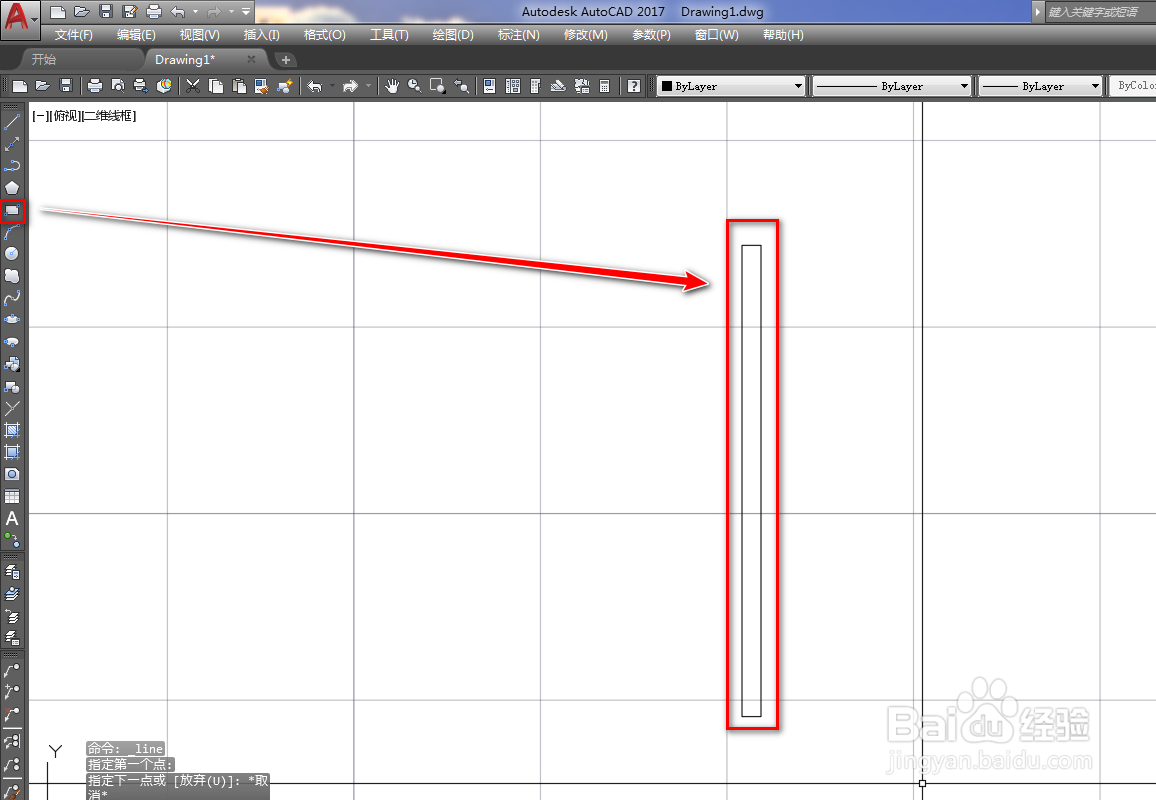
2、使用直线工具,绘制多条线段辅助线,如下图。
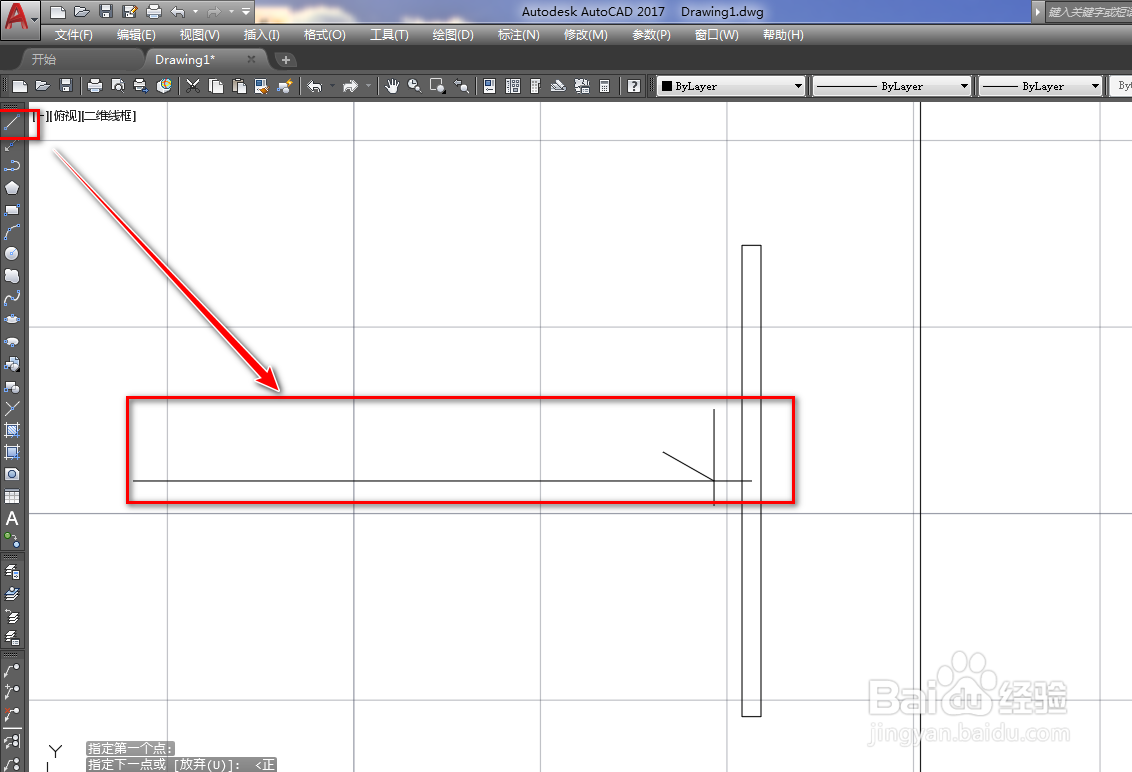
3、使用修剪工具,将多余的线段修剪掉,如下图。
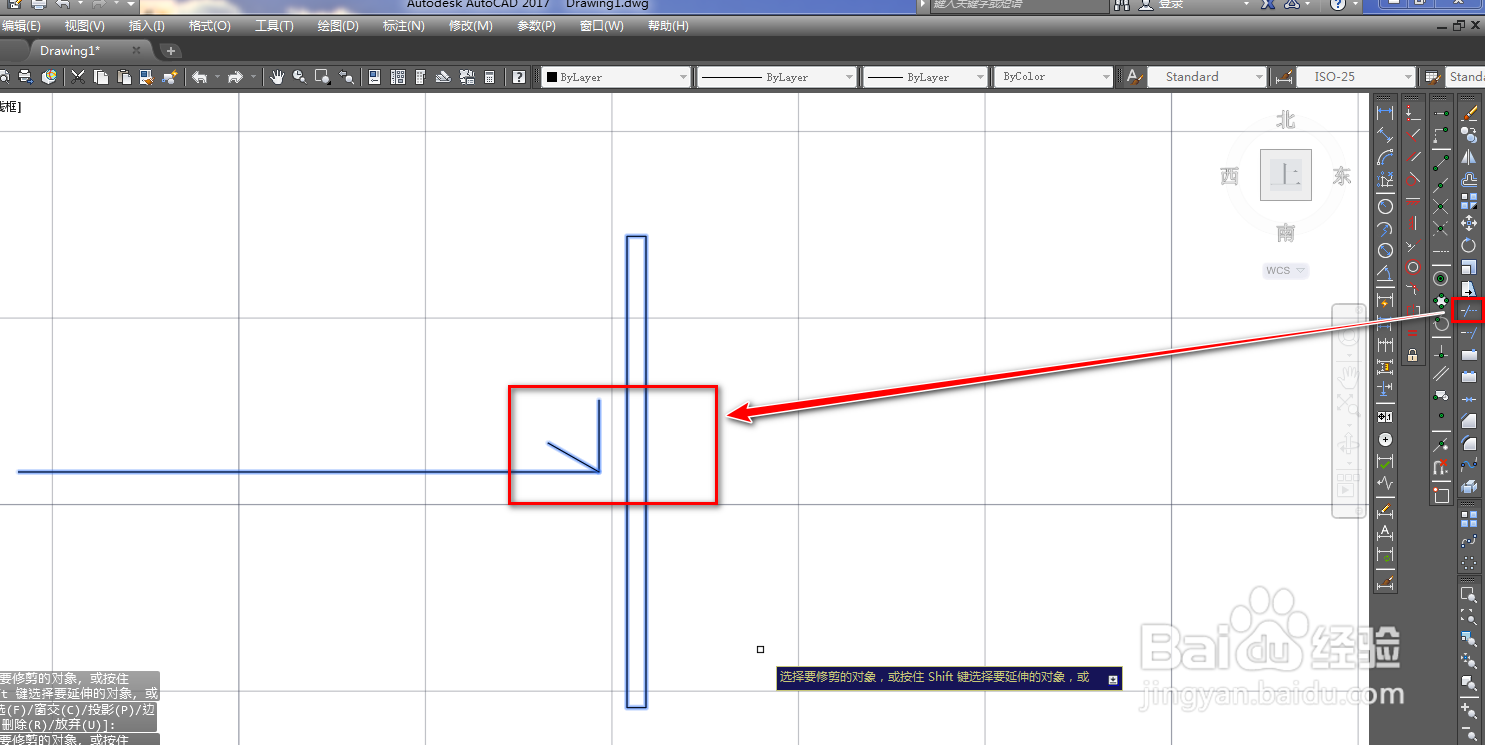
4、使用镜像工具,将竖线和斜线以横线为镜面做镜像,如下图。
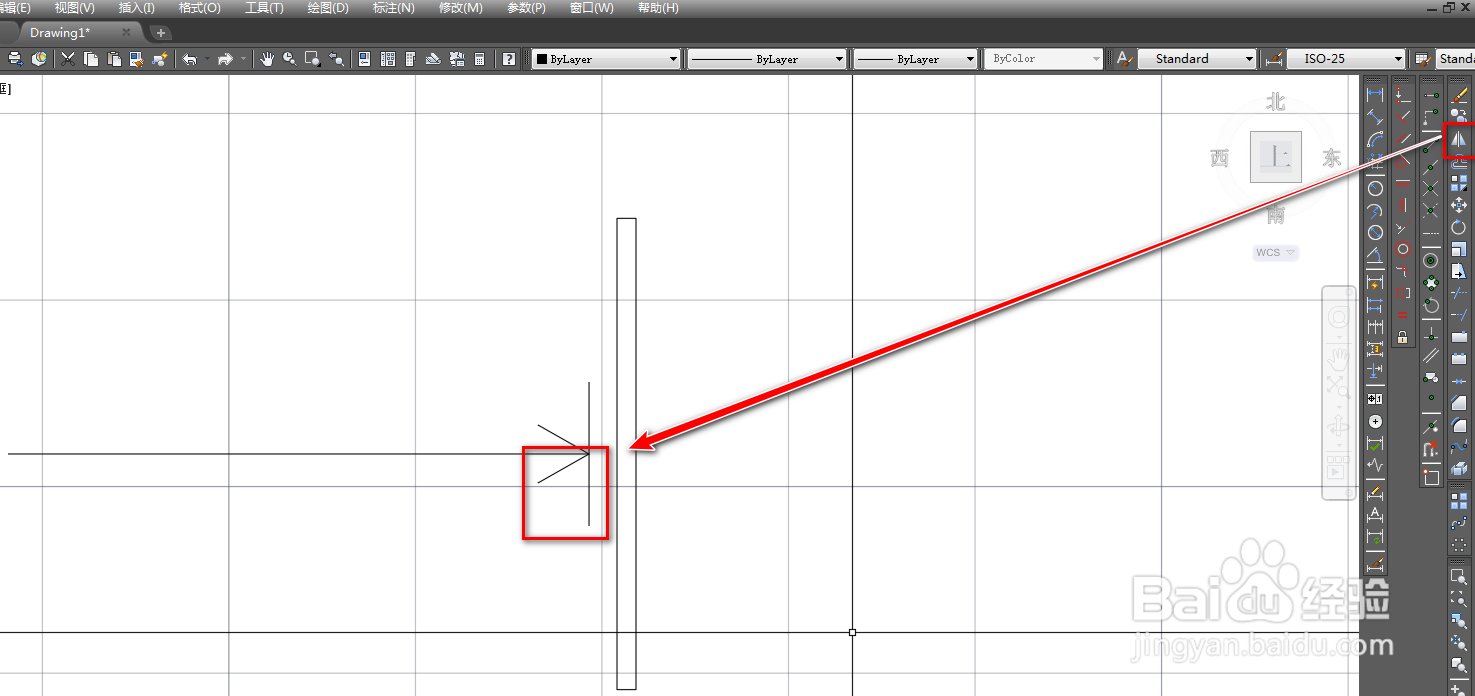
5、点击左侧工具栏的填充工具,修改填充属性,点击拾取点,如下图。

6、选中要填充的区域,点击确定进行填充,如下图。
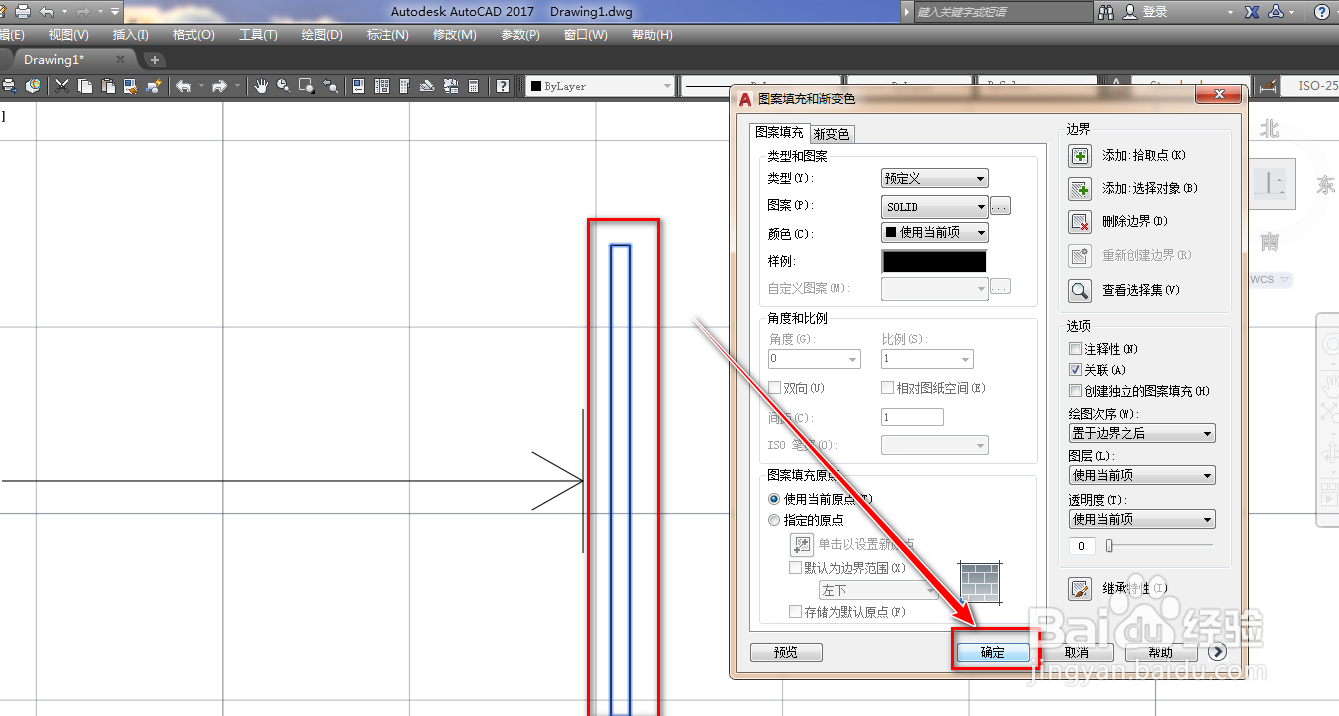
7、确定后,我们就得到了需要的录制锁定图形符号,如下图。